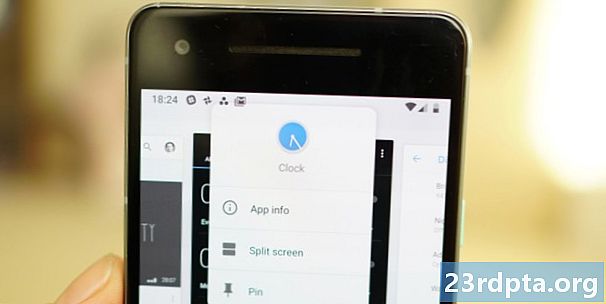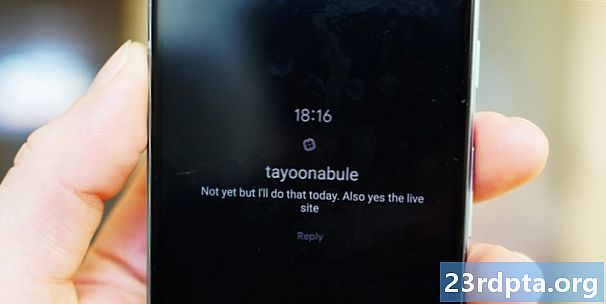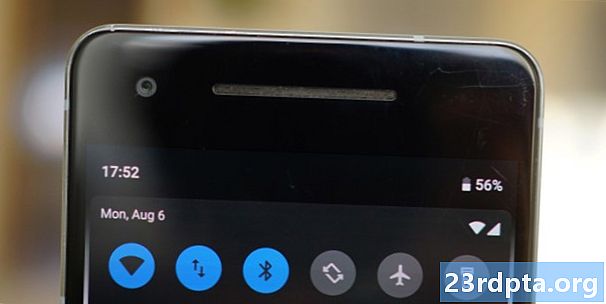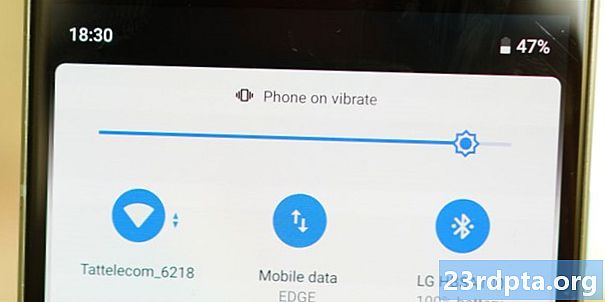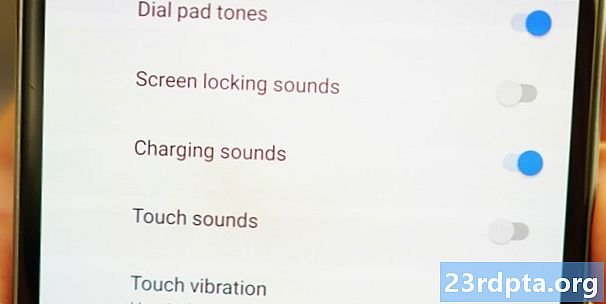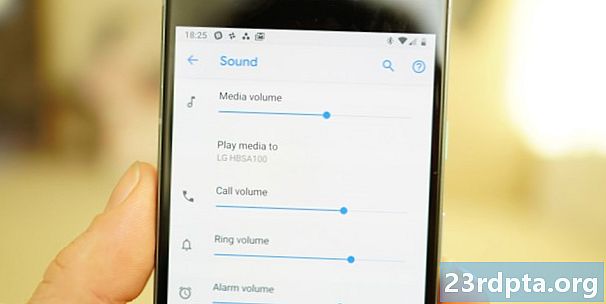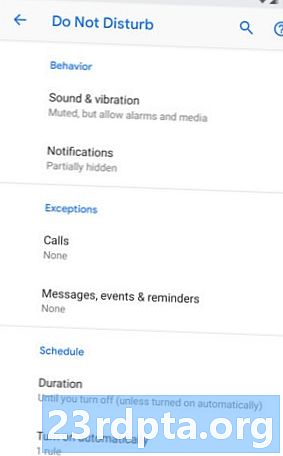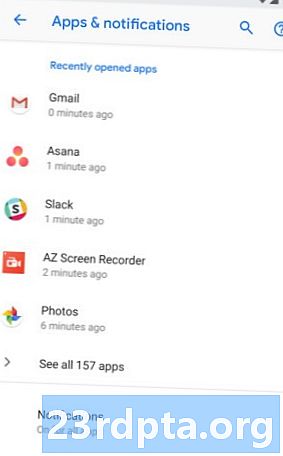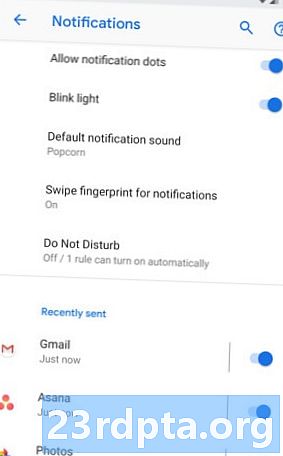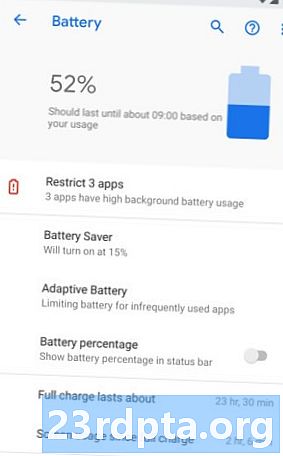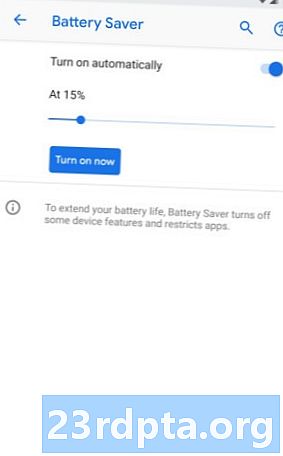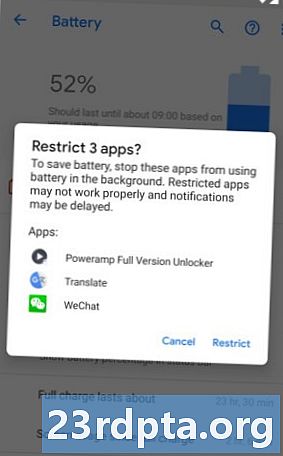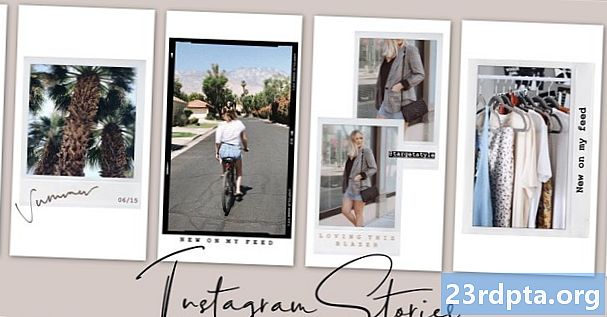Contenido
El lanzamiento de Android 9 Pie es la prueba en el proverbial pudín de que Android como sistema operativo ha dado en el clavo. Al no tener características subyacentes ni pulir la superficie, Android 9 Pie es la versión más completa, completa y consistente de Android hasta la fecha. Cumple con muchas de las promesas de las versiones anteriores de Android, brindándonos un nuevo sistema de navegación y una descripción general de la aplicación, un mejor manejo de notificaciones y gestión de recursos, y más inteligencia artificial integrada de la que puedes meter un palo. Y, sin embargo, a pesar de todo, no puede evitar sentirse un poco fuera de sincronía con sus raíces, tal vez con una tendencia demasiado lejos en la dirección de Apple. Esta es la revisión de Android 9 Pie.
Para Google, hay tres temas principales para Pie: inteligencia, simplicidad y bienestar digital. El tercero no estará disponible hasta el otoño, pero ahora es accesible para los propietarios de Pixel a través de una versión beta pública (más sobre esto al final). La inteligencia en Android Pie se reduce en gran medida a la automatización basada en IA, que aprende de sus hábitos de uso para ajustar todo, desde el uso de la batería hasta el brillo de la pantalla. La simplicidad se materializa en lo que ves y cómo lo usas. Comencemos por ahí.
Obtenga Android Pie en su dispositivo elegible ahora mismo

Revisión de Android 9 Pie: cambios visuales
Lo primero que notará sobre Android 9 es que su lenguaje de diseño, conocido como Material Design, ha recibido una actualización visual. Los cambios principales se relacionan con esquinas redondeadas, iconos de colores y mucho más espacio en blanco. También es más plano que nunca, con incluso menos sombras paralelas que antes.
Navegación de Android 9
Android 9 Pie presenta un nuevo sistema de navegación por gestos con un solo botón. Se puede activar y desactivar en la configuración de Pantalla en Gestos> Deslizar hacia arriba en el botón de inicio. Estos son los controles de gestos de Android Pie:
- Toque para el hogar
- Pulsación larga para el Asistente de Google
- Desliza hacia la derecha y suelta la aplicación más reciente
- Desliza hacia la derecha y mantén presionado para desplazarte por las aplicaciones recientes
- Deslice hacia arriba para mostrar el menú de aplicaciones recientes y las aplicaciones sugeridas
- Deslice más hacia arriba para abrir el cajón de aplicaciones (o deslice hacia arriba nuevamente desde la descripción general de la aplicación)
Nota: La navegación por gestos de Android 9 no se limitará a los dispositivos Pixel y Android One. Google ha dicho que Pixel 3 lo usará por defecto y estará disponible para cualquier fabricante que lo desee.

Estos gestos están disponibles en cualquier pantalla, por lo que puede deslizar hacia arriba en cualquier momento para acceder al cajón de aplicaciones sin volver a la pantalla de inicio. Aparecerá una flecha hacia atrás a la izquierda del botón de navegación cuando sea necesario. No estoy completamente seguro de por qué no se implementó el deslizamiento hacia la izquierda para regresar, ya que la presencia de la flecha hacia atrás parece ligeramente inconsistente con la solución de navegación, que de otro modo sería muy minimalista.
No estoy seguro de cómo será la curva de aprendizaje para los usuarios menos inclinados técnicamente dada la falta de señales visuales, pero supongo que es por eso que los botones tradicionales en pantalla siguen siendo una cosa. Hay ventanas emergentes del primer día para guiarte, pero nada persistente y obvio como los botones de navegación tradicionales de Android.
Dependiendo de dónde se encuentre en la interfaz, ocasionalmente aparecen otros botones temporales al lado del botón de navegación. Estos incluyen el selector de teclado y un botón de rotación inteligente. La rotación inteligente significa que incluso si tiene su alternancia de rotación automática desactivada, el sistema operativo Android reconocerá las aplicaciones en las que desee anular esa configuración (como YouTube, por ejemplo), lo que le ahorrará un viaje a la Configuración rápida cuando desee ver Un video en pantalla completa.
La navegación por gestos en pantalla no es nada nuevo, ya que el iPhone X y varios dispositivos Android ya lo están utilizando. Algunos fabricantes de Android habían jugado previamente con la navegación por gestos basada en un escáner capacitivo de huellas dactilares, pero esa solución tenía varios problemas, incluido el cambio rápido de aplicaciones y el acceso al modo de pantalla dividida. En Android Pie, solo necesita tocar el ícono de la aplicación en la pantalla de descripción general y elegir pantalla dividida en el menú (la fijación de la aplicación también aparecerá aquí si la habilita en Configuración> Seguridad y ubicación> Avanzado> Fijación de pantalla). Dato curioso: Huawei ya introdujo un solo botón de navegación en pantalla con el Mate 10 Pro del año pasado, aunque no fue tan completo como la solución Pixel Pie de Google. Se debe tener en cuenta para los fanáticos de los botones capacitivos que el botón de navegación por gestos ocupa la misma cantidad de espacio que los viejos botones en pantalla.
El sistema de navegación por gestos Android Pies es sorprendentemente natural una vez que sabes qué hace qué, pero lleva un poco de tiempo acostumbrarte.
Usar el sistema de navegación Pie es sorprendentemente natural una vez que sabes qué hace qué. Se tarda un poco en acostumbrarse si no ha utilizado la navegación por gestos en el pasado, pero una vez que lo hace, se siente "bien" (al menos para mí). Mi único reparo durante esta revisión de Android 9 Pie fue que para iniciar el cajón de aplicaciones, debe pasar el punto medio de la pantalla. Esto no es tan malo en mi Pixel 2, pero me imagino que será un poco torpe en dispositivos con pantallas más grandes. Si alguien en Google está leyendo esto, una opción en algún lugar de la configuración que le permita mover un poco el punto de inflexión para iniciar el cajón de la aplicación sería una gran adición.
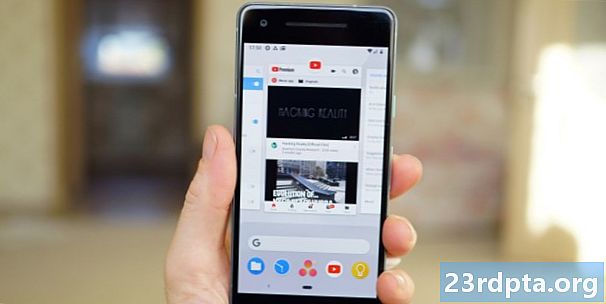
Resumen de la aplicación
Ahora hay dos versiones de la pantalla de descripción general de la aplicación (si tiene habilitada la navegación por gestos): una con la barra de búsqueda de Google y aplicaciones sugeridas por AI en la parte inferior y otra con tarjetas de vista previa de la aplicación a pantalla completa. El primero es pasivo, simplemente presentando una fila horizontal de tarjetas de vista previa que puede pasar. Para eliminar una aplicación, simplemente deslícela hacia arriba. Para ingresar a una aplicación, deslícela hacia abajo o toque su tarjeta. Desliza hacia la derecha y verás la opción Borrar todo. Toca el ícono de la aplicación en la parte superior de la tarjeta de vista previa y obtendrás opciones adicionales para la información de la aplicación, la fijación de la aplicación y la pantalla dividida.
Si tiene habilitada la navegación por gestos, ahora hay dos versiones de la pantalla de descripción general de la aplicación, cada una con sus propios beneficios.
La segunda pantalla de descripción general de la aplicación es mucho más genial. Activado al deslizar (y mantener) el botón de navegación en el extremo derecho, lanza un desplazamiento activo a través de sus aplicaciones más recientes. Simplemente mantenga el dedo sobre el botón de navegación para seguir desplazándose y suelte para iniciar la aplicación que esté actualmente en la pantalla. Puede invertir la dirección moviendo el botón de navegación hacia la izquierda y la velocidad con la que se desplazan las tarjetas coincide con la velocidad del movimiento de su dedo a lo largo de la barra de desplazamiento.
En lugar de deslizar y mantener presionado, si desliza y suelta el botón de navegación hacia la derecha, cargará instantáneamente la aplicación utilizada más recientemente. Esto hace que cambiar entre las dos aplicaciones más recientes sea aún más conveniente que tocar dos veces el botón de las aplicaciones recientes. Funciona tanto en la pantalla de inicio como en una aplicación, pero el resultado es el mismo.
Las pantallas de vista previa más grandes de la aplicación hacen que sea más fácil ver dónde estabas e incluso puedes copiar y pegar texto directamente desde las tarjetas de vista previa. Dependiendo de lo que esté resaltando, Pie también le sugerirá una aplicación (Mapas para una dirección, Chrome para una URL, Contactos o s para un número de teléfono, etc.). Algunos tienen acciones asociadas a la sugerencia de la aplicación, como llamar a un número que acaba de resaltar, etc. Para texto general, sus opciones son copiar, buscar y compartir, y para imágenes, solo compartir.
Incluso puede copiar y pegar texto directamente desde las tarjetas de vista previa a través de una nueva función llamada Selección general.
La selección de descripción general se puede desactivar en la configuración de la pantalla de inicio en Sugerencias. En este mismo menú, también puede deshabilitar las aplicaciones sugeridas por AI que aparecen en la descripción general de la aplicación y en la parte superior del cajón de su aplicación si no es un fanático. Debo decir que, más que cualquier otra "IA" o sugerencia basada en hábitos que haya encontrado en otros teléfonos, Google lo hace con mucha más frecuencia que la mayoría.
Personalmente me encantan las nuevas pantallas de aplicaciones recientes. Algunos pueden sentir que tener dos es redundante, pero me gusta tener la opción de un desplazamiento activo y uno pasivo. El primero me permite desplazarme constantemente por mis aplicaciones recientes cuando busco una aplicación que sé que usé hace poco. El segundo me permite volver rápidamente a la última aplicación en la memoria o desplazarme a mi propio ritmo.

Ajustes rápidos
El área de Configuración rápida representa quizás el cambio visual más obvio en el sistema operativo, incluso si los cambios son bastante mínimos. El monocromo y algunos dirían que los conmutadores Oreo opacos ahora se colocan en círculos de colores. Dependiendo de su fondo de pantalla (Pie se adapta automáticamente, pero puede elegir manualmente), obtendrá un fondo blanco o gris muy oscuro con círculos azules para denotar los conmutadores activos y los grises para aquellos que están apagados.
Al igual que Oreo, en el panel mínimo de Configuración rápida en la parte superior del tono de notificación, simplemente obtendrá seis conmutadores. Es un poco molesto que ya no puedas acceder rápidamente al menú de configuración desde esta vista, pero aprenderás a vivir con ella. Como siempre, al tocar los botones aquí se activan o desactivan, y mantener presionado uno lo lleva al área correspondiente en la configuración.
Android Pie agrega algunas salpicaduras de color al sistema operativo, pero la mayor parte es solo superficial.
En la vista de Configuración rápida ampliada, obtendrá nueve botones en la pantalla, con una segunda página a la derecha si la necesita. Si bien el diseño general es el mismo que el de Oreo (salvo los círculos de colores), vale la pena señalar que Google ha eliminado dos cosas en Android 9 Pie. Ya no hay quilates desplegables para configuraciones como Bluetooth o Wi-Fi y los mini-menús a los que solían llevarlo ya no están. La única opción en Pie es mantener presionada la tecla para ir a la sección completa en la configuración. Puede parecer menos conveniente para algunas personas, por ejemplo, tener que abandonar el área de Configuración rápida solo para cambiar las redes Wi-Fi, pero hace que toda el área se sienta menos desordenada.
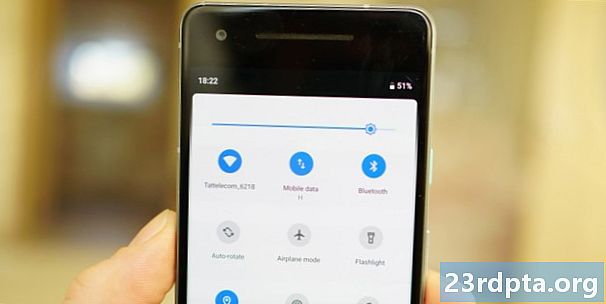
Lo que me lleva a una de las partes más inconsistentes de esta nueva versión de Android.
En la pantalla de inicio, encontrará los íconos de Wi-Fi, red celular y batería a la derecha de la barra de estado. Desliza las notificaciones hacia abajo y las cosas se reajustarán un poco. El icono de la batería cambia de forma y se desplaza hacia la izquierda para dar paso al porcentaje de batería restante (que muestra si tiene el porcentaje habilitado permanentemente a través del menú de configuración de la batería o no). Los íconos de Wi-Fi y celular se mueven a la esquina derecha de la mini vista de Configuración rápida y la fecha aparece a la izquierda debajo de la hora, lo cual tiene sentido. Pero deslice hacia abajo en la vista de Configuración rápida completa y las cosas se reorganizan nuevamente. La fecha y los íconos de Wi-Fi y datos móviles se desvanecen y, en su lugar, encuentra su red Wi-Fi nombrada debajo del interruptor mientras la información de su operador aparece en la parte inferior de la tarjeta junto al ícono celular movido nuevamente. En la pantalla de bloqueo, la información de su operador aparece en la esquina superior izquierda.
Todo esto se siente descuidado e innecesario. Por ejemplo, ¿por qué mostrar el ícono de Wi-Fi en la pantalla de notificaciones cuando la palanca ya muestra la misma información? ¿Por qué cambiar el ícono de datos móviles para que ya no muestre la fuerza celular? ¿Por qué mover el icono de la red celular tres veces en lugar de dejarlo en la barra de estado? Haga eso y Google podría simplemente mostrar la información de su operador justo debajo, como lo hizo con la fecha debajo de la hora. Por aburrido que haya sido, el manejo constante de estos problemas por parte de Oreo fue mucho mejor, haciendo que los cambios en Pie se destaquen como un mal diseño.
Afortunadamente, el tiempo, que ahora aparece a la izquierda de la barra de estado, nunca se mueve. Espere mirar instintivamente en el lugar equivocado por un tiempo después de recibir la actualización de Android 9.
huevo de Pascua
Lo siento amigos, nada nuevo para ver aquí (por ahora). Ir a Configuración> Sistema> Acerca del teléfono> Versión de Android y tocar repetidamente el número de versión de Android en la tarjeta que aparece, lo llevará a la pantalla P psicodélica de menta en lugar de a un nuevo Huevo de Pascua. Quizás en Android 9.1 ...
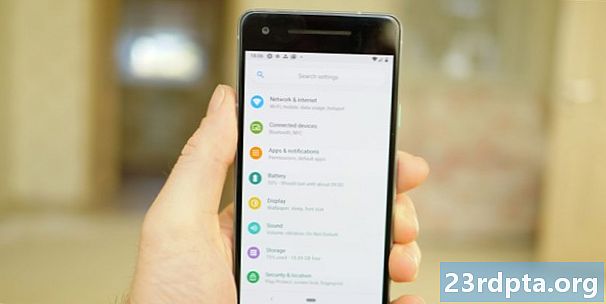
Configuraciones
Por una vez, el menú de configuración evita en gran medida lo que normalmente llamo DOCTRIN de Google (Departamento de cambio que realmente no es necesario) y solo recibe un toque de color en lugar de una reorganización completa. De acuerdo con otros cambios, la barra de búsqueda en la parte superior de la Configuración ahora está en forma de píldora.
Sin embargo, los íconos de colores en el menú de configuración de Android Pie solo son profundos. Tan pronto como ingresa a un submenú, las cosas generalmente vuelven al texto negro familiar sobre fondo blanco con reflejos azules (al menos en el Pixel 2).
Android Pie no tiene un modo oscuro para todo el sistema, pero tiene un tema oscuro para la Configuración rápida y el cajón de aplicaciones.
Tema oscuro (más o menos)
El equipo de Android siempre ha querido agregar un tema oscuro al sistema operativo, por lo que continuamente lo vemos en varias formas en las vistas previas de los desarrolladores. Desafortunadamente, cada año parece fallar las pruebas internas de Google para la duración y el rendimiento de la batería, por lo que se elimina en la versión final. No es así este año. Si bien no es exactamente un modo oscuro en todo el sistema (el menú de configuración es la excepción obvia), ahora puede elegir si desea un tema oscuro o claro en la configuración de Pantalla en Tema del dispositivo. Si prefiere el tema adaptativo basado en su fondo de pantalla, también puede dejarlo como está.
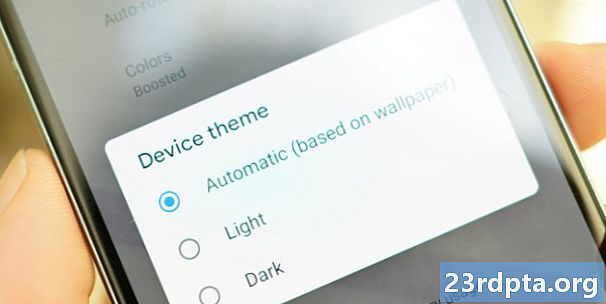
Otros cambios visuales
Con las nuevas esquinas aún más redondeadas de Material Design, verá muchas más en Pie y en las aplicaciones de Google en los próximos meses. Las tarjetas de notificación ya no son de ancho completo, ya que están en Oreo, pero son tarjetas mucho más notables, completas con esquinas redondeadas. Esto es cierto tanto en la pantalla de bloqueo como en el tono de notificación.
Hay nuevas animaciones de transición en Android 9 y nuevas animaciones de notificación también. Si le gustan las animaciones, las disfrutará, pero mi consejo estándar es habilitar las opciones de desarrollador y desactivar la escala de animación de Windows y la escala de animación de transición. Realmente no hará que su teléfono sea más rápido, pero eliminar animaciones lo hace sentir más ágil.

Ahora hay un indicador de porcentaje de batería en la parte inferior de la pantalla en Pantalla ambiental, lo que significa que no tiene que gastar batería al despertar su teléfono para averiguar cuánta batería le queda. También puede ver el clima en la pantalla ambiental de Pie y las notificaciones centradas.
Como no podría perderse a menos que haya estado viviendo bajo una roca sin internet en los últimos meses, hay un nuevo emoji Android 9 Pie. Dato curioso: el ícono de la aplicación Reloj en realidad muestra la hora actual en lugar de ser un ícono estático.
Revisión de Android 9 Pie: cambios funcionales
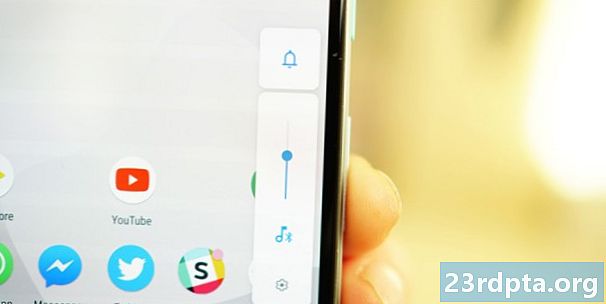
Volumen
En Oreo, Google movió el menú de encendido cerca del botón de encendido físico. En Pie, hace lo mismo con el volumen, colocándolo al lado del botón de volumen (excepto si tiene habilitada la rotación de la pantalla de inicio, en cuyo caso solo aparece en el lado derecho de la pantalla). Por defecto, los botones de volumen ahora ajustan el volumen de medios en lugar del volumen del timbre.
Hay dos partes en el nuevo aspecto. El control deslizante vertical es su volumen de medios. Puede activarse o desactivarse tocando la nota musical debajo de ella o ajustarse deslizando o tocando la barra. Cambiará al volumen de Bluetooth cuando tenga auriculares inalámbricos conectados y cuando esté en una llamada, el control de volumen cambia el audio de la llamada.
Pie mueve el control deslizante de volumen cerca de los botones de volumen y agrega accesos directos para vibrar, silenciar y sonar.
La pequeña caja en la parte superior es el volumen de tu anillo. Al tocarlo, se activa, solo vibra y se desactiva. También puede presionar subir volumen y encender al mismo tiempo para cambiar instantáneamente a vibrar solamente. Si toca la configuración de Sonido, puede cambiar el acceso directo del botón para silenciarlo (o deshabilitarlo por completo). Si desea cambiar el nivel de volumen real en lugar de simplemente alternarlo, tendrá que ir a la configuración de sonido a través del icono de engranaje en la parte inferior. También puede ajustar la alarma y el volumen de la llamada aquí. La palanca para el sonido de carga opcional cuando conecta su teléfono también se encuentra aquí.
Lupa de selección de texto
Al igual que en iOS, al arrastrar los corchetes de selección de texto hacia la izquierda o hacia la derecha, aparecerá una ventana emergente de lupa para mostrarle mejor dónde se encuentra en el texto. Desearía que fuera un poco menos sensible, ya que obtener el punto de parada correcto todavía no se siente ideal. La ventana emergente tampoco es una gran ampliación, esencialmente solo saca el texto de debajo de su dedo en lugar de hacerlo significativamente más grande. Es un buen comienzo, pero creo que podría necesitar un mayor refinamiento. En una nota relacionada, si usted, como yo, era un gran admirador de la posibilidad de agregar botones de barra de navegación personalizados como mover un espacio hacia la izquierda o hacia la derecha, todavía es posible en Pie usando una aplicación llamada Barra de navegación personalizada.
El menú de encendido agrega un botón de captura de pantalla por fin y una nueva función llamada Lockdown, que hace lo que parece.
Menú de encendido
El menú de encendido ahora tiene una opción de captura de pantalla (aunque el antiguo método de encendido y reducción de volumen todavía funciona). También vale la pena señalar que hay una nueva opción de bloqueo que puede agregar al menú de encendido que ocultará todas las notificaciones, bloqueará Smart Lock y deshabilitará el escáner de huellas digitales. Puede encontrar el interruptor en la configuración de la pantalla de bloqueo, pero una vez habilitado, también aparecerá en la interfaz de usuario principal. Nota al margen: si su pantalla se atenúa cuando se agota el tiempo de espera, ahora puede volver a la vida simplemente tocando el escáner de huellas digitales.
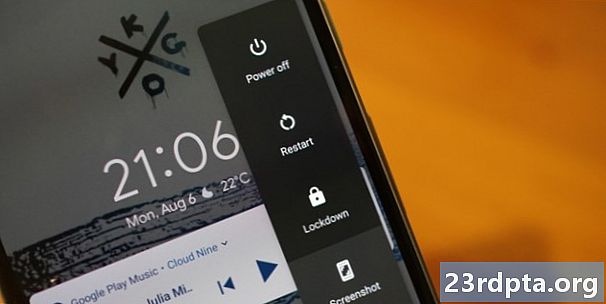
Mejor seguridad
Por razones de seguridad, las aplicaciones inactivas en Pie ya no pueden acceder a su cámara, sensores o micrófono. Si una aplicación en segundo plano realiza una solicitud, verá una notificación que lo alerta sobre el hecho. Si es algo que no aprueba, puede denegar el acceso desde la notificación. Las direcciones MAC ahora también son aleatorias, lo que significa que no será tan fácil rastrear su dispositivo a través de Wi-Fi de acceso público.
Mejores capturas de pantalla
A veces, los cambios más simples tienen el mayor impacto. En Android 9 Pie, ahora puede editar una captura de pantalla a través del tono de notificaciones, lo que significa que si todo lo que desea hacer es recortar, marcar un círculo o resaltar una sección, ahora puede hacerlo sin necesidad de una aplicación de edición de terceros.
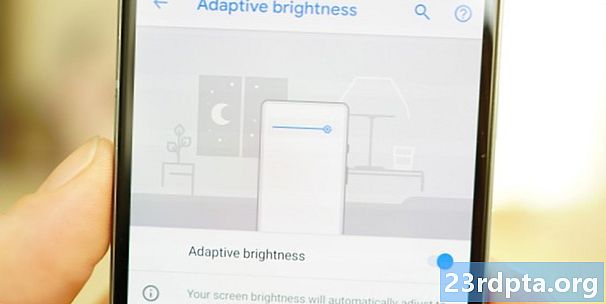
Brillo adaptable
Android Pie presenta Adaptive Brightness, que no debe confundirse con el antiguo brillo adaptativo porque ahora tiene IA. Una vez habilitado, el Brillo Adaptativo se ajustará automáticamente al ambiente de su situación como siempre lo ha hecho, pero también aprenderá cómo modificar el brillo en esas condiciones. Entonces, si siempre tiende a disminuir el brillo de la pantalla un poco más cuando apaga las luces, Pie pronto aprenderá ese comportamiento y lo hará por usted.
La inteligencia artificial ocupa un lugar central tanto en la batería como en el brillo, aprendiendo cómo usa su dispositivo y adaptándose a sus preferencias.
Batería adaptable
AI también ingresa al campo de la batería, priorizando la energía de la batería para las aplicaciones y servicios que más utiliza. Las aplicaciones y los servicios que usa con poca frecuencia tendrán recursos limitados para extender la duración de la batería de su teléfono. Cabe señalar que esto puede provocar notificaciones demoradas de esas aplicaciones, así que ten cuidado.
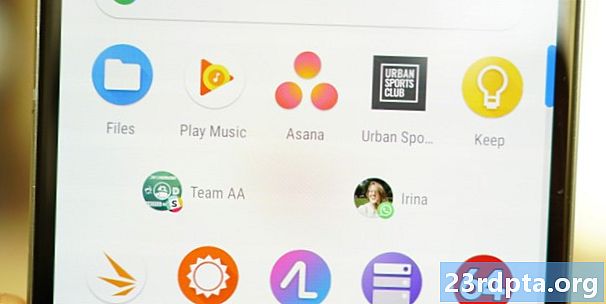
Acciones de aplicaciones
Siguiendo con el impulso de este año hacia la IA, Android 9 usa la IA para adelantarse a lo que cree que es probable que haga en una aplicación, dependiendo de la hora del día, dónde se encuentre, qué está haciendo y qué comió en el desayuno, y resáltelo en el cajón de aplicaciones debajo de las sugerencias de aplicaciones seleccionadas por AI. Para mí, me recomiendan principalmente a equipo en Slack o mi esposa en WhatsApp, dos cosas que básicamente hago cada segundo que estoy despierto. Hasta ahora todo bien, robots.
Las acciones de la aplicación sugieren las cosas que Google AI piensa que querrás hacer, y no está mal.
Las acciones de la aplicación son realmente geniales: si llama a sus hijos todos los días después de la escuela, la llamará en el momento adecuado; cuando conecta un par de auriculares, cambiará a acciones dentro de la aplicación de su reproductor de música de elección; suba al automóvil y le sugerirá navegación a través de Maps, etc. Las acciones de la aplicación también juegan en la selección de texto inteligente, por lo que si resalta el nombre de una banda, verá las opciones de escucha para sus aplicaciones de música, así como las opciones habituales como copiar y compartir.
Si no le gusta la idea de que AI aprenda todo sobre sus hábitos, puede deshabilitar Acciones en el menú de configuración de la pantalla de Inicio en Sugerencias> Acciones. Si elige usarlos, las acciones se pueden arrastrar y soltar en la pantalla de inicio y también aparecerán en el Asistente de Google.
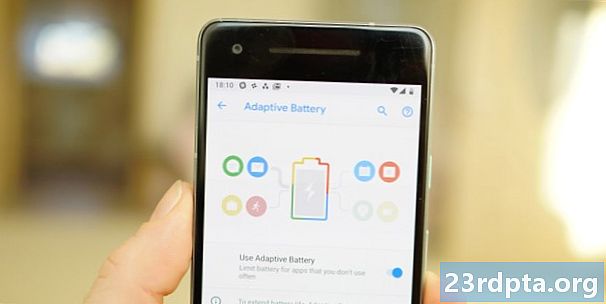
App Slices
Los App Slices aún no están listos para el horario estelar, lo que significa que probablemente debutarán en Pixel 3. Los Slices son básicamente fragmentos de IU de aplicaciones que los desarrolladores pueden entregar a Google para que aparezcan en lugares como la búsqueda. El ejemplo clásico es que si escribe Lyft en la búsqueda, Pie mostrará información y accesos directos desde la aplicación, como llamar a un conductor para un destino en particular o mostrar qué tan lejos está el automóvil más cercano.
La búsqueda es solo la primera etapa de la vida de Slices, con la integración del Asistente de Google también. Al igual que los fragmentos enriquecidos en la web, Google está priorizando esencialmente la experiencia del usuario aquí a costa del tiempo en el sitio o el tiempo en la aplicación. Por ejemplo, si una aplicación de cine permite que Slices acceda a los tiempos de proyección en vivo, es posible que no sea necesario iniciar la aplicación. Si bien algunos desarrolladores pueden querer evitar Slices por este motivo, no se puede negar que la función desempeñará un papel cada vez más importante en Pie y futuras versiones del sistema operativo.
Cualquiera que se haya tomado el tiempo de aprender el sistema de tres partes Do Not Disturbs se sentirá restringido por la configuración predeterminada de Pies.
No molestar
El modo No molestar se ha modificado en Android 9. El sistema de tres partes bastante complicado (silencio total, solo alarmas y modo de prioridad) se ha condensado en un solo modo No molestar en Pie. Sin embargo, es personalizable, por lo que puede agregar excepciones, ajustar el manejo de notificaciones, eliminar perturbaciones visuales cuando la pantalla está apagada, etc. Para un usuario convencional será más fácil y más coherente, pero para cualquiera que se haya tomado el tiempo de conocer el antiguo sistema de tres partes, sin duda parecerá restrictivo.
Notificaciones
Las notificaciones han recibido algunos cambios leves en Android 9. Hay un nuevo acceso directo para Administrar notificaciones en la parte inferior de las tarjetas en el tono de notificaciones, y si deslizas constantemente un tipo particular de notificación, Pie te preguntará si quieres dejar de mostrarlas. Si tiende a contentarse un poco y olvida qué notificación descartó ciegamente, o sufre notificaciones de spam que desea bloquear, Pie lo respalda. Ahora puede ver una lista de actividad de notificaciones recientes orientada al usuario en la parte inferior de la configuración de Notificaciones. Si es algo molesto, puede activar el botón para desactivarlo en el futuro.

Gracias a la muesca maldita, solo verá cuatro iconos de notificación en la barra de estado antes de que la lista se trunca con un punto para indicar más iconos invisibles. Por mucho que sufra de ansiedad por las notificaciones, aún prefiero poder ver de qué aplicaciones provienen mis notificaciones sin tener que comprometerme a interactuar con ellas deslizando la pantalla hacia abajo. Acomodar una muesca inexistente en la pantalla de inicio en modo horizontal también es ridículo. Android debe ser lo suficientemente inteligente como para saber si el dispositivo en el que se usa tiene una muesca o si la pantalla se ha girado.
Las notificaciones persistentes del sistema Android y la interfaz de usuario del sistema ahora se pueden deshabilitar en sus respectivos canales de notificación. Antes de tomar la opción nuclear y deshabilitar todo esto, solo tome un momento para pensar por qué se le muestran en primer lugar. Pueden ser molestos cuando obstruyen el tono de notificación, pero son algo importantes.
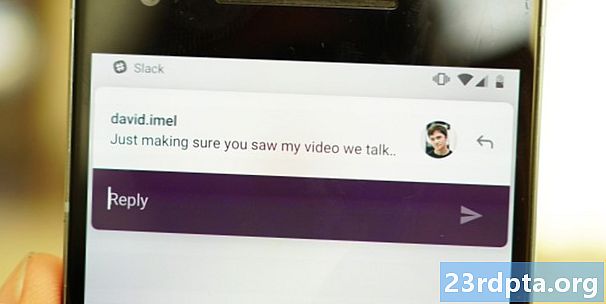
Otros cambios funcionales
Se acerca la navegación inferior, incluida la navegación inferior en sus aplicaciones de Google favoritas o los menús de la barra de aplicaciones inferior. El aumento de la muesca y los teléfonos más grandes en general han significado que las barras de navegación en la aplicación y los menús de la barra de aplicaciones hayan migrado hacia el sur, más cerca de tus pulgares. Tomará un tiempo, pero tarde o temprano, los elementos más esenciales en las aplicaciones se colocarán justo encima del botón de navegación.
El modo de ahorro de batería ya no convierte su teléfono en ese horrible tono naranja, simplemente proporciona una notificación de que el modo está habilitado y un símbolo + discreto dentro del icono de la batería en la barra de estado. Si Battery Saver está activado y solo carga parcialmente su teléfono, permanecerá encendido si el porcentaje de batería cuando desconecta su teléfono aún está por debajo del umbral de Battery Saver que estableció en la configuración de la batería. Nota al margen: si olvida apagar su punto de acceso, Android Pie lo deshabilitará automáticamente después de un tiempo si no hay dispositivos conectados.
El menú de selección de texto se ha mejorado en Pie, llevando la búsqueda web y la traducción del menú de desbordamiento al menú principal. Cuando las acciones de la aplicación aparecen en el menú, aún tendrá que lidiar con el menú de desbordamiento, pero al menos no será cada vez que quiera saber qué es un Flügelspiegel.
La configuración de ubicación de Android Pie también se ha simplificado, pero, al igual que la simplificación del modo No molestar, no necesariamente de la manera que le guste. Caso en cuestión: ya no hay una configuración para el modo de ahorro de batería en la configuración de ubicación. Sus opciones ahora son bastante limitadas, ya sea permitir todo, deshabilitar la ubicación por completo o apagar Mejorar la precisión de la ubicación, lo que significa que en lugar de usar celulares, Wi-Fi y sensores, solo usará el GPS, que agotará su batería muy rápidamente.Optar por cualquiera de estos otorgará permiso a Google para recopilar periódicamente sus datos de ubicación.
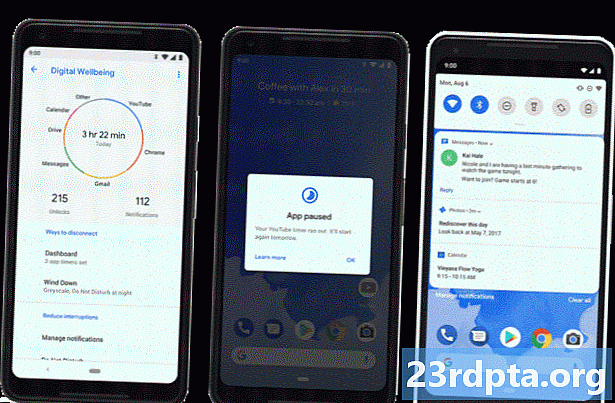
Bienestar digital
Google, como Apple, está haciendo un gran negocio ahora mismo para ayudarlo a administrar su tiempo frente a la pantalla. Si bien Google lo quiere y necesita en su teléfono tanto como sea posible para mantener esos dólares publicitarios en funcionamiento, introducir algo que lo ayude a dejarlo es admirable. Los escépticos pueden asumir que es una decisión tomada para evitar verse mal cuando Apple lo hace, pero en cualquier caso. Según su investigación, Google afirma que el 70 por ciento de los encuestados admitió que les gustaría recibir ayuda para usar sus teléfonos menos.
Digital Wellbeing ahora está disponible para teléfonos Pixel 3 con Android Pie y también está disponible en todos los teléfonos basados en Android One con la actualización Pie instalada.
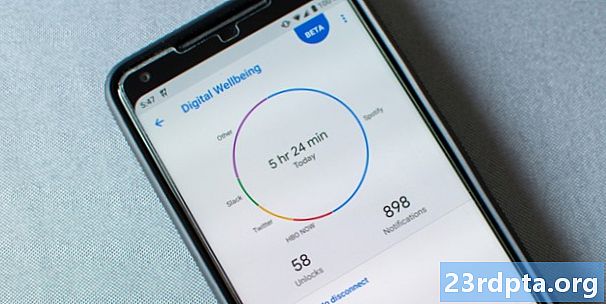
Las funciones principales de Digital Wellbeing son un Tablero que le brinda una visión general del uso de su dispositivo: cuántas notificaciones ha recibido, con qué frecuencia ha desbloqueado su dispositivo y cuánto tiempo ha pasado en varias aplicaciones.
El Tablero de Bienestar Digital le muestra cuántas notificaciones ha recibido, con qué frecuencia ha desbloqueado su dispositivo y cuánto tiempo ha pasado en varias aplicaciones.
Después de eso, App Timer le permite establecer límites de tiempo para aplicaciones particularmente adictivas, con el ícono de la aplicación en gris una vez que se acabe el tiempo. Si sabe que tiene una adicción poco saludable a Instagram, Android Pie puede ayudarlo a mantener sus impulsos bajo control, suponiendo que opte por ello. Como con la mayoría de las cosas, el primer paso para la recuperación es admitir que necesita ayuda.
Un nuevo modo llamado Wind Down limitará lentamente la actividad de su dispositivo de acuerdo con un cronograma que establezca. Entonces, a medida que se acerque la hora de acostarse, se activará el modo nocturno, limite las interrupciones a través de No molestar y, finalmente, desvanecerá la pantalla en escala de grises para recordarle que es hora de ir al heno.
Si bien estas adiciones son ciertamente positivas, será interesante ver cuántas personas se ofrecen como voluntarias para limitar su uso del teléfono y cuántas se quedan con él con el tiempo. Absolutamente puedo ver a muchos de nosotros apagar las cosas con irritación cuando estamos en medio de un atracón de YouTube a las 2 de la madrugada y nuestra pantalla de repente se vuelve monocromática.

Envolver
Android Pie continúa el empuje que se dejó en claro por primera vez en Oreo: Google ha tomado la corriente principal de Android. Donde Oreo puso un mantel limpio sobre la base de Android que todos conocemos y amamos, Pie está comenzando a despejar parte del desorden. En algunos lugares, Pie incluso comienza por la pendiente resbaladiza de eliminar la elección en favor de una única solución "simple". Ya sea que esté entregando las riendas a la IA o simplemente aceptando la configuración que Google cree que es la mejor, Pie siente que es el menos "Androidy" de todos los lanzamientos recientes.
Para la mayoría de los usuarios convencionales, el próximo billón de Google obviamente está cortejando, un Android menos complejo probablemente será visto como algo bueno. Android tiene fama de ser el sistema operativo de la persona conocedora de la tecnología, algo que asusta a gran parte del público que compra teléfonos inteligentes. Primero Oreo y ahora Pie han sido diseñados para rehabilitar esa reputación. Pie hace que la línea Pixel sea tan accesible como el iPhone, incluso si el objetivo principal de Google es propagar su software y servicios en lugar de enviar hardware. Pero para aquellos que siempre han amado la exhaustiva personalización y libertad de Android, Android 9 podría sentirse un poco vacío, al menos en la forma en que Google lo lanzó. Para aquellos que se sienten un poco desilusionados, otros fabricantes de Android se convertirán en un factor cada vez más importante para darle a Android Pie la especia suficiente para darle el sabor que ansían.
Android se está volviendo más fácil de usar, más inteligente, más limpio y simple, y cada vez más se está derritiendo en segundo plano.
Dejando de lado las dudas filosóficas, hay muchas cosas geniales en Android 9 Pie, y debo decir que me siento un poco culpable por disfrutarlo tanto como lo hago mientras empiezo a darme cuenta de lo que se pierde en el camino. A medida que Android se vuelve más fácil de usar, más inteligente, más limpio y simple, se fundirá cada vez más en el fondo y se convertirá en algo que "simplemente funciona".
La inteligencia artificial y el aprendizaje automático continuarán tomando más y más decisiones para nosotros, pero incluso si son totalmente precisos y apropiados, será difícil sacudir la sensación de que algo central en la historia de Android se ha quedado en el camino. A medida que Android 9 Pie cierra la brecha y nos acerca un paso más hacia un futuro perfecto, pulido, intuitivo y totalmente automático, solo sepa que si ese pensamiento lo llena de emoción y añoranza por los viejos tiempos, no está solo. .
Mientras tanto, nuestro equipo de podcast se sentó para obtener una descripción general rápida de la actualización. Esto es lo que piensan.
Háganos saber cuándo espera obtener Android Pie en los comentarios y qué piensa de lo que ha visto hasta ahora.